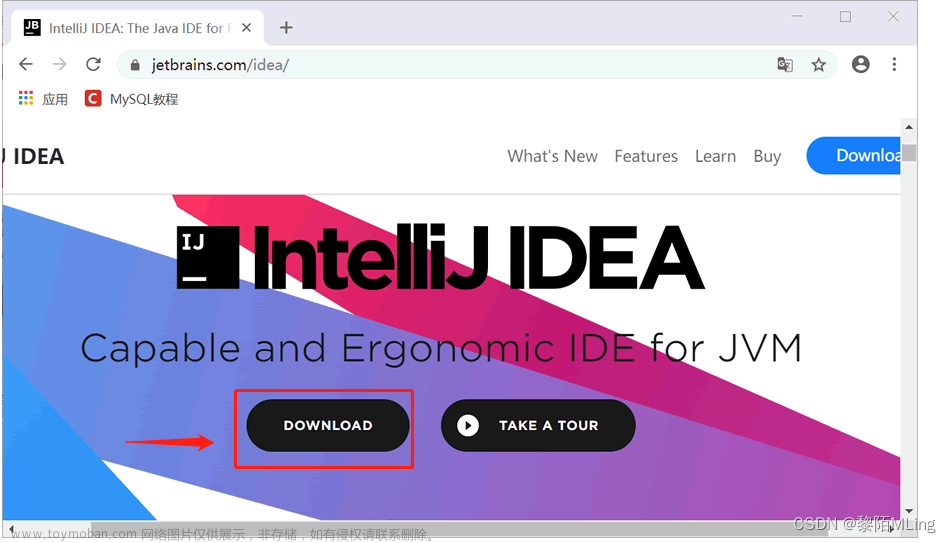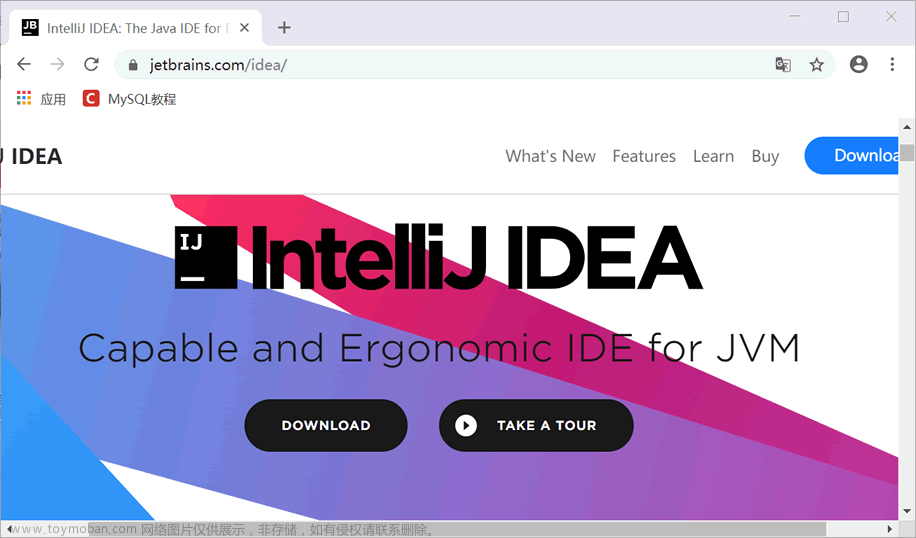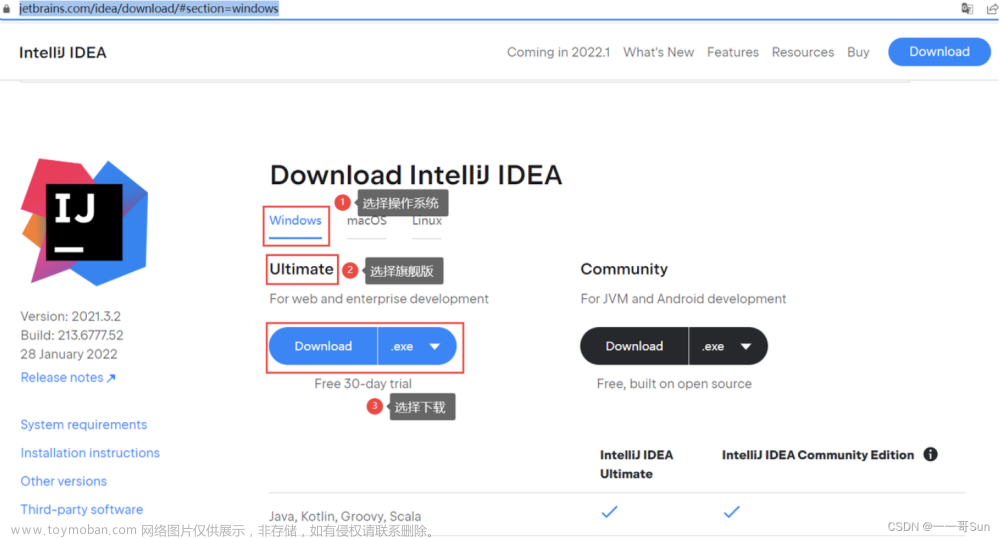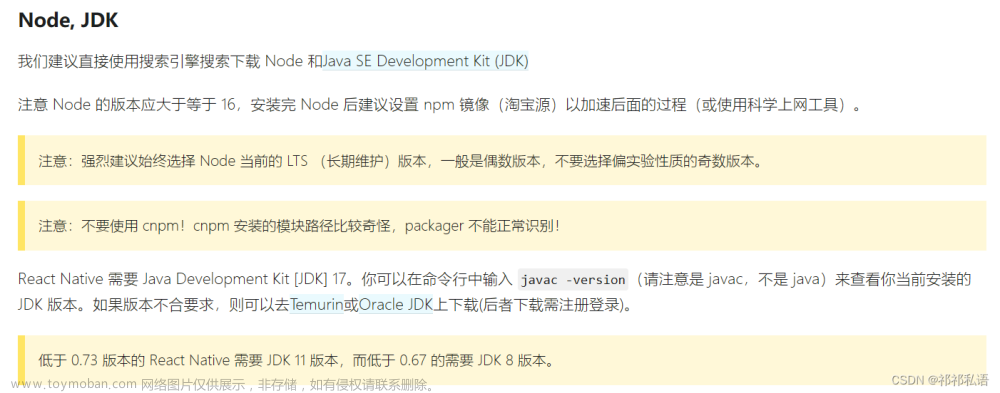这次我换电脑安装IntelliJ IDEA的心得给大家分享一下,希望能帮助到刚入门的小白。
以下是IntelliJ IDEA的安装与配置环境教程:
步骤1:下载并安装IntelliJ IDEA
在官方网站 Download IntelliJ IDEA: The Capable & Ergonomic Java IDE by JetBrains 下载适用于您操作系统的版本。下载完成后,按照提示进行安装。
步骤2:配置JDK并设置环境变量
IntelliJ IDEA需要Java Development Kit (JDK)作为基础工具包。如果没有安装或配置正确的JDK,您将无法使用该软件。
-
检查您系统中是否已经有JDK安装。打开命令行窗口(CMD),输入java -version检查是否成功。如果提示未找到java命令,则可能没有安装JDK。若已经安装了其他版本JDK,则检查其版本是否符合要求,对于IntelliJ IDEA 2019.3及更高版本,推荐使用JDK11或以上版本。
-
下载并安装所需版本的JDK。
-
设置环境变量。在Windows操作系统下,右键点击“计算机”,选择“属性”,再依次点击"高级系统设置"->“环境变量”,新建“JAVA_HOME”变量,并将其值修改为JDK安装路径。然后在Path变量中加入%JAVA_HOME%\bin;。在Linux或Mac下则可以直接修改$PATH变量来添加JDK路径。
步骤3:设置IntelliJ IDEA
-
启动IntelliJ IDEA,在欢迎界面中创建项目。
-
在“创建项目”对话框中,选择所需的项目类型及基本配置。若您是一个Java开发者,则选择"Java模块"(Java Module)。
-
配置项目结构。在IntelliJ IDEA中,项目结构由模块和库组成。每个模块可能包含一个或多个源代码文件夹和依赖库。为了方便管理,创建包比创建独立的类更好用。建议按照实际需要进行设置。
-
配置运行环境。在IntelliJ IDEA中,运行环境被称作“运行配置”(Run Configuration)。您可以通过使用"Edit configurations(编辑配置)"命令调整默认运行配置。为了运行Java应用程序,在默认情况下使用了“应用程序main方法”这一配置。文章来源:https://www.toymoban.com/news/detail-481219.html
到此为止,IntelliJ IDEA的安装与配置就完成了。如果有任何疑问或者遇到问题,可以查看官网或者手册或者提出具体问题。文章来源地址https://www.toymoban.com/news/detail-481219.html
到了这里,关于IntelliJ IDEA的安装的配置环境教程,看这一个就够了的文章就介绍完了。如果您还想了解更多内容,请在右上角搜索TOY模板网以前的文章或继续浏览下面的相关文章,希望大家以后多多支持TOY模板网!